Содержание
Инструмент для отката iOS 9.3.5 скоро будет доступен
- Apple
- Новости
Максим Абашев
2
Как некоторые могли заметить, появились некоторые любопытные новости для владельцев 32-битных устройств на iOS 9.
Группа разработчиков, включающая alitek12, ee_csw и Trevor Schmitt, заявила, что она работает над средством, которое позволит пользователям устаревших устройств вернуться с iOS 9.3.5 обратно на более старые версии iOS 9.
Это довольно важно, поскольку многие 32-битные устройств не поддерживают iOS 10. iOS 9.3.5, таким образом, становится для них последней версией прошивки. Но для этой версии, к сожалению, недоступен джейлбрейк.
Что это такое?
Это приложение позволяет откатить 32-битные устройства с iOS 9.3.5 на любую другую версию iOS 9 без проведения джейлбрейка при условии, что у вас есть необходимые файлы блобов.
Что это значит для моих устройств?
- Если вы застряли на iOS 9.3.5, даунгрейд может вам вернуться на любую версию прошивки — в частности, доступные для джейлбрейка iOS 9.0.2 и iOS 9.2-9.3.4
- Если вы хотите обновиться до iOS 9.3.4, вы можете установить 9.3.5, а затем откатиться на 9.3.4 с помощью этой программы и произвести джейлбрейк. Это работает лишь для тех устройств, на которых недоступна iOS 10
- Если у вас возникли какие-то проблемы и вам пришлось выполнить восстановление системы, вы можете безопасно откатиться обратно на 9.3.4. Это также не подходит для моделей с поддержкой iOS 10
Такой способ позволяет откатиться на версию iOS 9, доступную для джейлбрейка, а затем использовать другой инструмент вроде Odysseus или OdysseusOTA, чтобы перейти на любую другую прошивку, если у вас есть необходимые блобы. Таким образом, этот инструмент косвенно позволяет использовать любую версию iOS, которая вам нравится, при наличии требуемых драйверов.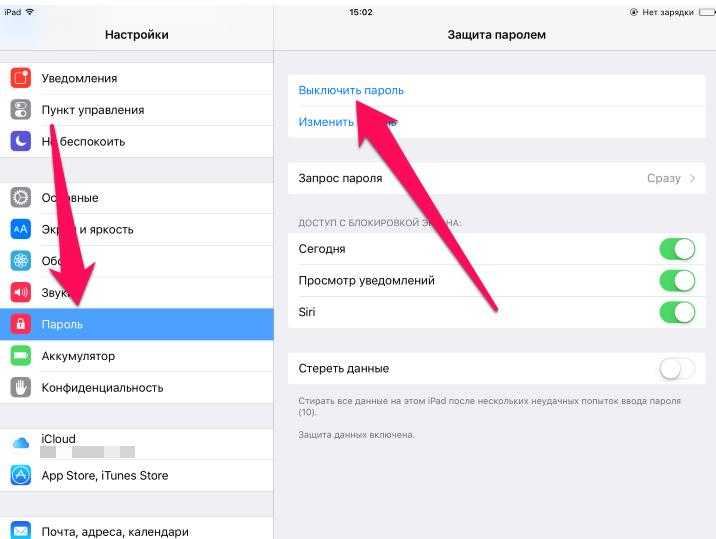
В чём подвох?
- Этот метод требует наличия блобов для устройства назначения. Надеемся, что вы сохраняли блобы даже тогда, когда они казались бесполезными, как мы всегда советуем.
- Поддерживаются только 32-битные устройства. Этот метод не подходит для iPhone 5s и позднее.
- Это устройство не сможет помочь вам, если ваше 32-битное устройство уже обновилось до iOS 10. Некоторые устройства в любом случае не могут этого сделать — владельцам таких аппаратов повезло. Другие же способны к установке iOS 10; поэтому вы можете воспользоваться этим инструментом лишь в том случае, если вы остались на iOS 9.
Примеры использования
- iPad 2 с iOS 9.3.5 можно откатить на iOS 9.3.4 и произвести джейлбрейк с помощью Home Depot
- iPhone 5 с iOS 9.3.5 можно откатить на iOS 9.0.2 и произвести джейлбрейк с помощью Pangu9
- iPhone 4s с iOS 9.2 можно обновить до iOS 9.3.5, а затем откатить на iOS 9.3.4 и произвести джейлбрейк с помощью Home Depot.
 В сущности это позволяет обновляться до произвольной версии прошивки без застревания на iOS 9.3.5.
В сущности это позволяет обновляться до произвольной версии прошивки без застревания на iOS 9.3.5. - iPad Mini с iOS 8.4.1 можно обновить до iOS 9.3.5, откатить на iOS 9.3.2, произвести джейлбрейк с помощью Home Depot, откатить повторно с помощью Odysseus на желаемую версию прошивки (например, iOS 7.1.2) и ещё раз выполнить джейлбрейк с помощью Pangu7.
Как легко видеть, если у вас есть все необходимые файлы, ваши возможности практически безграничны. Нам лично удалось успешно откатить свой старый iPad 2 на iOS 9.3.4. Это позволило наконец-то выполнить джейлбрейк после долгого использования iOS 9.3.5. Будем надеяться, что в скором времени появится множество подобных утилит.
Детальная информация о работе программы не может быть разглашена до тех пор, пока она не будет закончена и официально анонсирована. Можно, тем не менее, сказать, что процесс несколько более сложен на устройствах с поддержкой сотовых сетей, но в любом случае довольно прост. После выпуска приложения мы напишем инструкцию по его использованию.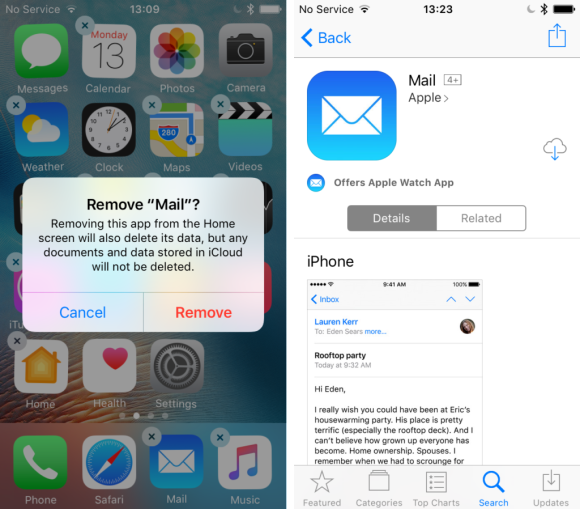
Есть ли у вас 32-битные устройства, которые вы хотели бы откатить на более старую прошивку для повышения производительности? Застряли ли вы на iOS 9.3.5? И сохранили ли вы всё-таки блобы для старых прошивок? Расскажите об этом в комментариях.
Оцените пост
[всего: 0 рейтинг: 0]
iOSiOS 9Откат iOS
Откатиться с OxygenOS 12 на OxygenOS 11
В этой инструкции я расскажу как понизить версию прошивки на аппаратах OnePlus. В нашем случае мы будем откатывать аппарат с OxygenOS 12 на OxygenOS 11. Процесс отката OxygenOS 12 немного отличается от процесса отката OxygenOS 11 и ниже. Откат с OxygenOS 11 и ниже производится по этой инструкции.
Для того, чтобы откатиться с OxygenOS 12 или OxygenOS 13 на предидущую версию OxygenOS выполняем следуюшие действия:
- Делаем бекап всего и вся, так как при следующих действиях смартфон будет полностью обнулён (все файлы будут удалены!)
- Желательно полностью зарядить ваш ВанПлас
- Для OxygenOS 12 Скачиваем на смартфон приложение OxygenOS Local Updater 12 и устанавливаем его
- Для OxygenOS 13 Скачиваем на смартфон приложение OxygenOS Local Updater 13 и устанавливаем его
- Скачиваем на смартфон нужную версию OxygenOS 11 для отката.
 Ниже в этом посте я собрал прошивки для отката для разных аппаратов ВанПлас. Либо можно их скачать перейдя по ссылке.
Ниже в этом посте я собрал прошивки для отката для разных аппаратов ВанПлас. Либо можно их скачать перейдя по ссылке. - Размещаем скачанную прошивку для отката в корневой папке в памяти вашего ВанПласа
если прошивка скачалась с разрешением " jar ", то изменяем его на разрешение " zip ". То есть, если было "назание прошивки".jar , то должно стать "назание прошивки".zip
- Запускаем ранее скачанное приложение OxygenOS Local Updater 12 или OxygenOS Local Updater 13
- В правом верхнем углу нажимаем на шестерёнку. На появившемся экране выбираем ранее скачанную прошивку для отката
- Подтверждаем желаемое действие и ожидаем конца установки
- После установки прошивки, нужно будет подтвердить перезагрузку аппарата
- И всё. После того, как аппарат загрузится заново, после полного отката, на нём будет установлена свеженькая OxygenOS 11 или OxygenOS 11, в зависимости от необходимости.

если прошивка не отображается в списке, этому может быть несколько причин - прошивка не расположена в корневой папке - расширение файла прошивки не " .zip " - прошивка скачана не корректно (не до конца, с ошибками и так далее)
Помимо отката OxygenOS, можно решить и другие проблемы OxygenOS перейдя в общий FAQ по OxygenOS 12
Подборка прошивок для отката:
Прошивки для отката — OnePlus 6
Прошивки для отката — OnePlus 6T
Прошивки для отката — OnePlus 7
Прошивки для отката — OnePlus 7 Pro
Прошивки для отката — OnePlus 7T
Прошивки для отката — OnePlus 7T Pro
Прошивки для отката — OnePlus 8
Прошивки для отката — OnePlus 8 Pro
Прошивки для отката — OnePlus 8T
Прошивки для отката — OnePlus 9
Прошивки для отката — OnePlus 9 Pro
Прошивки для отката — OnePlus 9r
Прошивки для отката — OnePlus 10 Pro
* Все ссылки, на все прошивки, заботливо скопированы с форумов ХДА
FAQoxygenos 12
e8genius
89 статей
40 комментариев
4 способа понизить версию iOS 14 до 13 на Windows
Вам интересно, возможно ли понизить версию iOS 14 до 13 на ПК с Windows, если у вас нет Mac? С версией iTunes для Windows на вашем компьютере вы можете успешно вернуться к любой версии iOS.
Кроме того, в этом блоге подробно описано, как вернуться к iOS 13 с помощью ПК с Windows. Кроме того, вы также увидите, как некоторые сторонние приложения могут помочь вам понизить версию iOS.
Часть 1. Резервное копирование перед переходом с iOS 14 на 13 в Windows
1.1 Резервное копирование в iCloud
1.2 Резервное копирование данных на ПК с Windows с помощью iTunes
Часть 3: Другие методы понижения iOS 14-13 в Windows
3.1 Понижение IOS 14-13 с iTunes
3.2 Понижение iOS 14-13 с походным побором
3.3. до 13 Использование TinyUmbrella
Бонус: восстановление данных после понижения до iOS 13
Резервное копирование перед понижением версии iOS 14 до 13 в Windows
Понижение или обновление до другой версии прошивки Apple iOS означает установку новой версии программного обеспечения iOS на ваше устройство ; следовательно, все ваши данные будут удалены.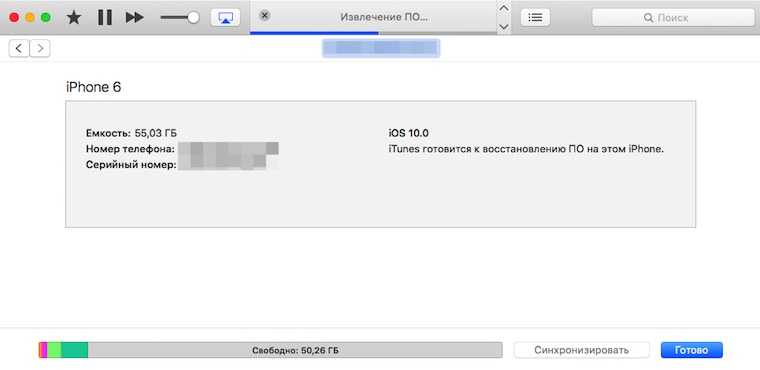 По этой причине сделайте полную резервную копию вашего устройства перед переходом на более раннюю версию.
По этой причине сделайте полную резервную копию вашего устройства перед переходом на более раннюю версию.
1. Резервное копирование в iCloud
Чтобы скопировать данные в iCloud, выполните следующие действия.
Шаг 1. Подключитесь к сети Wi-Fi.
Шаг 2. Перейдите Настройки > « Ваше имя » > iCloud .
Шаг 3. Включите зеленую кнопку рядом с резервной копией iCloud. Нажмите « Резервное копирование сейчас ».
Не отключайтесь от беспроводной сети, пока не будет выполнено резервное копирование. Дважды проверьте, что резервное копирование было завершено, найдя « Последнее успешное резервное копирование 9».0058 «.
2. Резервное копирование данных на ПК с Windows с помощью iTunes
Шаг 1. Запустите iTunes на компьютере с Windows.
Шаг 2. Щелкните значок устройства на верхнем экране.
Шаг 3. Нажмите « Восстановить iPhone » и выберите « Не шифровать », если вы видите такой вариант.
Шаг 4. Процесс резервного копирования может занять некоторое время
(поддерживается iOS 15) Понизить версию iOS 14 до 13 в Windows — без потери данных
Если у вас нет Mac под рукой, чтобы понизить версию iOS 14 до 13 с помощью iTunes, WooTechy iMaster может быть вашим лучшим выбором. Это профессиональная программа, созданная специально для пользователей Windows для понижения версии iOS. Всего за несколько кликов ваша iOS будет успешно понижена или обновлена.
Более 75 000 000 загрузок
Отличные возможности WooTechy iMaster
Отсутствие потери данных при понижении версии iOS 14 до 13.
Нотехничность. Он чрезвычайно прост в использовании.

Не нужно платить за функцию обновления и резервного копирования.
Не беспокойтесь о совместимости. Оно совместимо со всеми версиями iOS, включая новейшую iOS 15.
Попробуйте бесплатноПопробуйте бесплатно
Посмотрите это видео, чтобы с комфортом понизить версию iOS 14 до 13 в Windows:
Вот шаги для понижения версии iOS:
Шаг 1: Скачайте, установите и запустите WooTechy iMaster.
Шаг 2: Подключите устройство iOS к компьютеру и нажмите « Понизить версию iOS ».
Шаг 3: Нажмите « Next », чтобы загрузить микропрограмму на компьютер.
Шаг 4: После загрузки микропрограммы нажмите « Start », чтобы продолжить.
Шаг 5: Держите ваше устройство iOS подключенным к компьютеру и дождитесь завершения процесса, затем мы увидим подсказку с надписью « Ваше устройство было успешно понижено «.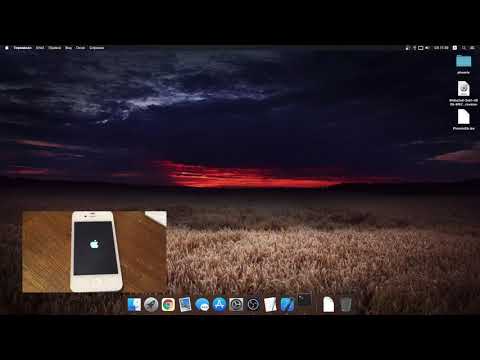 Нажмите » Готово «, чтобы закончить. версию, сделайте полную резервную копию вашего мобильного устройства, потому что процесс понижения версии сотрет все данные.Чтобы избежать потери важной музыки, видео, сообщений и других важных данных, полная резервная копия вашего устройства, сохраненная где-нибудь, поможет вам получить ваши файлы обратно после процесса перехода на более раннюю версию.
Нажмите » Готово «, чтобы закончить. версию, сделайте полную резервную копию вашего мобильного устройства, потому что процесс понижения версии сотрет все данные.Чтобы избежать потери важной музыки, видео, сообщений и других важных данных, полная резервная копия вашего устройства, сохраненная где-нибудь, поможет вам получить ваши файлы обратно после процесса перехода на более раннюю версию.
1. Понизить версию iOS 14 до 13 с помощью iTunes
Если на вашем компьютере установлен iTunes, будь то Mac или ПК с Windows, вы можете просто использовать iTunes, чтобы вернуться к iOS 13 с iOS 14. Следующие шаги покажут, как использовать iTunes для резервного копирования устройства на компьютер.
Шаг 1. Получите подписанную прошивку iOS с официального сайта прошивок iOS. Неподписанный IPSW нельзя восстановить через iTunes.
Шаг 2. Откройте iTunes на ПК с Windows.
Шаг 3. Подключите устройство iOS к компьютеру с помощью кабеля для передачи данных.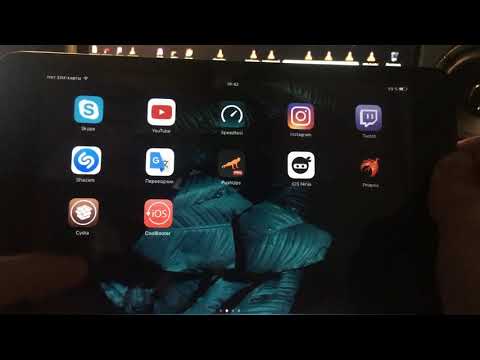
Шаг 4. На устройстве iOS нажмите Настройки , « Ваше имя », Find My и выключите Find My iPhone .
Шаг 5. Восстановите на устройстве файл IPSW, загруженный с официального сайта Apple IPSW. Для этого:
a: Щелкните значок телефона на верхнем экране iTunes.
b: Нажмите «Восстановить iPhone», удерживая нажатой клавишу Shift.
c: Выберите загруженный ранее файл прошивки iOS 13 и нажмите «Восстановить». Теперь ваш iPhone начнет переход на новую версию программного обеспечения IOS.
Шаг 6. После завершения перехода на более раннюю версию ваше устройство необходимо будет настроить так же, как новый iPhone. При настройке устройства обязательно выберите параметр « Не передавать приложения и данные », когда вы дойдете до экрана «Приложения и данные». Скорее следуйте инструкциям ниже, чтобы восстановить ваши данные.
Скорее следуйте инструкциям ниже, чтобы восстановить ваши данные.
2. Понизить версию iOS 14 до 13 с TaigOne Downgrader с TaigOne
TaigOne предоставляет пользователям iOS доступ ко многим приложениям для настройки, включая TaigOne Downgrader.
Шаг 1. Загрузите TaigOne здесь. Вам нужно будет отсканировать QR-код, чтобы загрузить приложение.
Шаг 2. Установите и запустите приложение.
Шаг 3. На вкладке Jailbreak прокрутите вниз, чтобы найти TaigOne Downgrader среди других приложений.
Шаг 4. Нажмите « TaigOne iOS Downgrade » и нажмите « Установить », расположенную в правом верхнем углу экрана, чтобы получить приложение.
Шаг 5. Нажмите « Понизить сейчас ». И дождаться завершения процесса.
Понижение означает удаление всех данных с вашего устройства и переустановку старой ОС.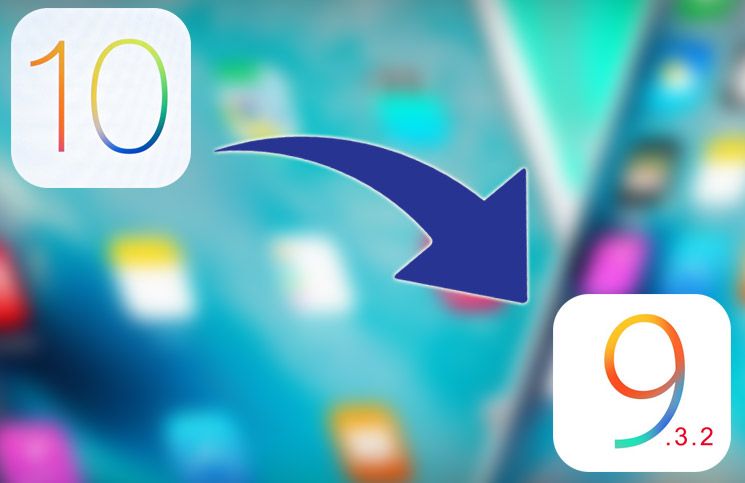 Поэтому перед переходом на обязательно создайте полную резервную копию вашего устройства iPhone на iCloud , чтобы избежать безвозвратной потери данных .
Поэтому перед переходом на обязательно создайте полную резервную копию вашего устройства iPhone на iCloud , чтобы избежать безвозвратной потери данных .
3. Понизить версию iOS 14 до 13 TinyUmbrella
TinyUmbrella — это программа, доступная на платформе Windows, которую можно использовать для предыдущей версии iOS. Он автоматически находит и обнаруживает SHSH Blob для вашего устройства iOS. Шаги, описанные ниже, помогут вам использовать TinyUmbrella для понижения версии вашего устройства. Но обязательно сделайте резервную копию ваших данных.
Шаг 1. Загрузите TinyUmbrella.
Шаг 2. Установите и запустите программу.
Шаг 3. Подключите устройство iOS к компьютеру с помощью USB-кабеля для передачи данных.
Шаг 4. В правом верхнем углу экрана TinyUmbrella нажмите « Сохранить SHSH ». Этот процесс отобразит все доступные файлы SHSH.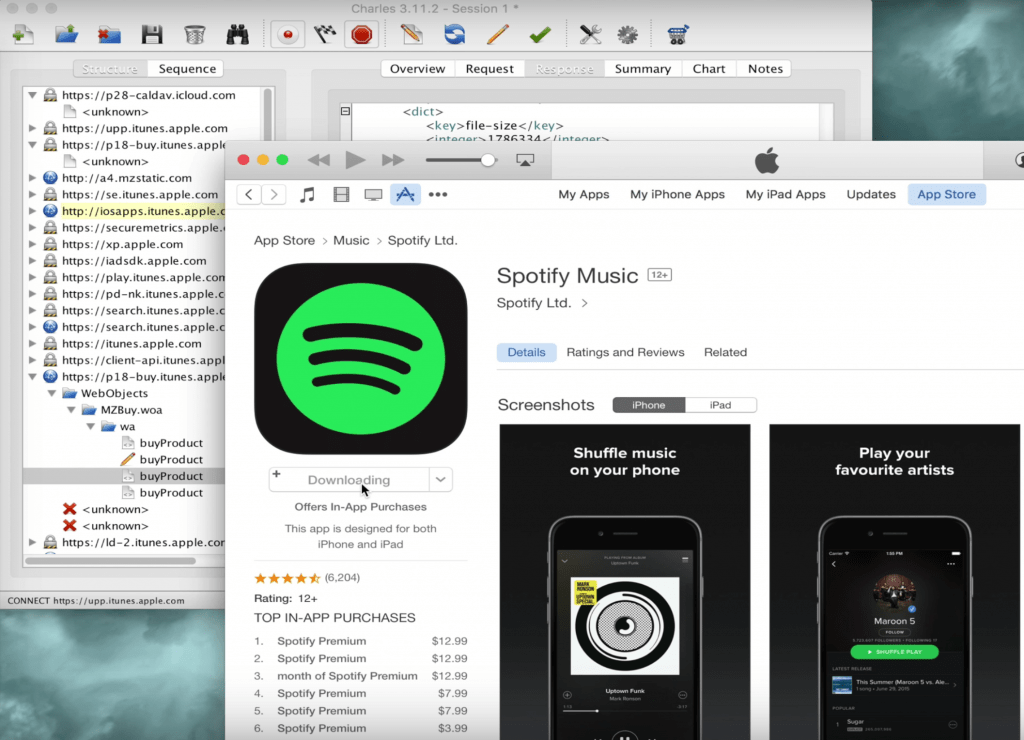 Выберите подходящий вариант.
Выберите подходящий вариант.
Шаг 5. Нажмите « Запустить сервер TSS ».
Шаг 6. После того, как сервер выполнит свою функцию, на экране появится ошибка 1015. На левой панели щелкните правой кнопкой мыши имя своего устройства и выберите » Exit Recovery «.
Шаг 7. В разделе Advanced снимите флажок « Set Hosts to Cydia on Exit » (если вам нужно чистое восстановление от Apple, снимите этот флажок), чтобы завершить процесс.
Бонус: Восстановление данных после перехода на iOS 13
После перехода на другую версию iOS вы заметите, что всех ваших данных и файлов больше нет. Не волнуйтесь, если это произойдет. Вы можете восстановить свои данные из резервной копии, которую вы сделали через iTunes. восстановить файлы, выполните следующие действия.0003
Шаг 1. На компьютере с Windows найдите «Выполнить» и откройте появившееся приложение.
Шаг 2. Введите « %appdata% » и нажмите « OK «.
Шаг 3. Перейдите Apple Computer > MobileSync и откройте файл Backup .
Шаг 4. Щелкните правой кнопкой мыши и откройте файл info.plist в любом текстовом редакторе.
Шаг 5. Нажмите » Управление + F «ключ, найдите версию продукта и измените ее версию с 14.0 на 13.0.
Шаг 6. Закройте файл info.plist.
Шаг 7. На экране информации вашего мобильного устройства на в приложении iTunes нажмите « Восстановить резервную копию » и выберите измененный файл резервной копии.
Шаг 8. Выберите « Использовать старую резервную копию », если появится какое-либо диалоговое окно, отображающее это.
Шаг 9. Подождите пока восстановление не завершится и вы не вернете потерянные данные. Это восстановление вернет ваши изображения, видео, сообщения и многое другое.
Подождите пока восстановление не завершится и вы не вернете потерянные данные. Это восстановление вернет ваши изображения, видео, сообщения и многое другое.
Заключение
С помощью приложения Windows iTunes, WooTechy iMaster и нескольких других инструментов для понижения версии, доступных на платформе Windows, вы можете понизить версию iOS 14 до 13 в Windows. Не забудьте сделать резервную копию перед понижением. И здесь мы настоятельно рекомендуем iMaster, так как это простой в использовании и всесторонний инструмент, который может даже понизить последнюю версию iOS 15 до предыдущей 14. Просто скачайте бесплатную пробную версию, чтобы понизить версию вашего устройства без каких-либо рисков прямо сейчас!
Попробовать бесплатноПопробовать бесплатно
Исправление iOS/iPadOS/tvOS без потери данных
iMyFone Fixppo — это все, что вам нужно, чтобы устранить практически любую программную ошибку.
Программное обеспечение iMyFone Fixppo может решить практически любую проблему с iPhone, iPad или Apple TV.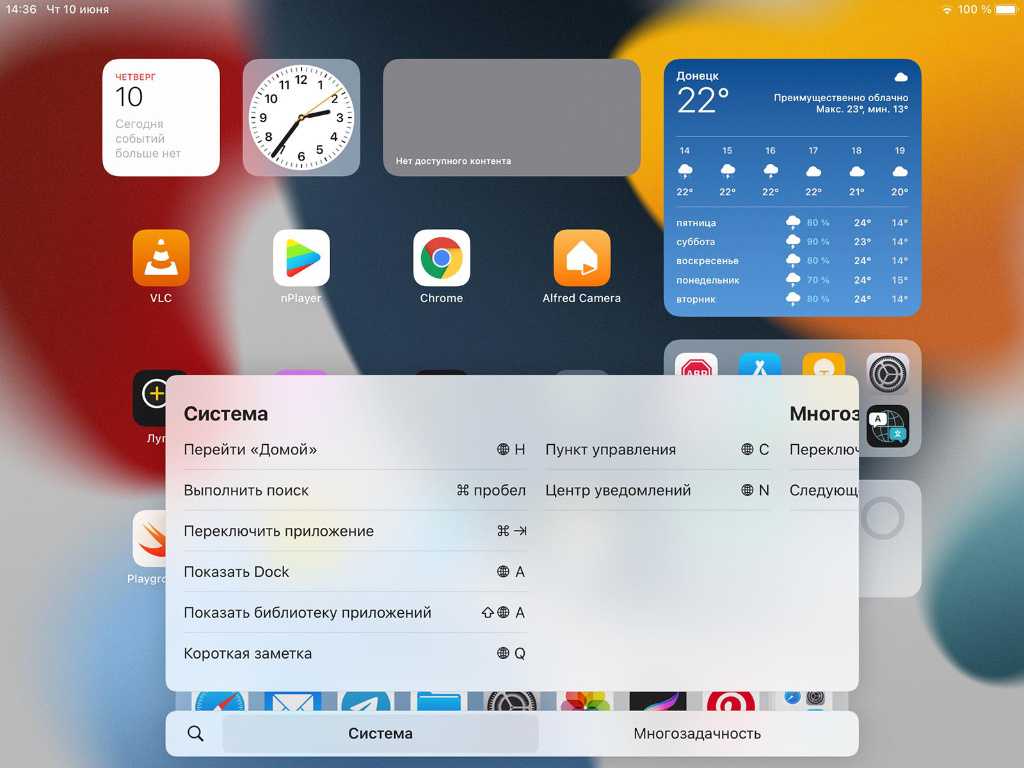
iMyFone iOS System Recovery поможет вам исправить различные системные проблемы iOS.
Исправить все проблемы с iOS/iPadOS/tvOS дома
iPhone завис в режиме восстановления? iPad не заряжается и не включается? Apple TV перешел на черный экран? Не волнуйся! iMyFone Fixppo может все исправить за вас. Он может легко исправить любые системные проблемы iOS/iPadOS/tvOS и вернуть ваше устройство в нормальное состояние. С помощью нескольких щелчков мыши вы можете справиться с этим самостоятельно за считанные минуты без потери данных.
Зависание в режиме восстановления
Застрял на Apple
ЛоготипЗастрял во вращающемся круге
Белый экран
Черный экран
Загрузочная петля iPhone
Застывший экран
Обновление iPhone
ОшибкаПроблемы с Apple TV
Другое iPadOS/iOS
Проблемы
Бесплатно и в один клик
Вход/выход из режима восстановления бесплатно
iMyFone Fixppo позволяет исправить зависание iPhone в режиме восстановления одним щелчком мыши! Вы можете легко сделать этот процесс без каких-либо навыков.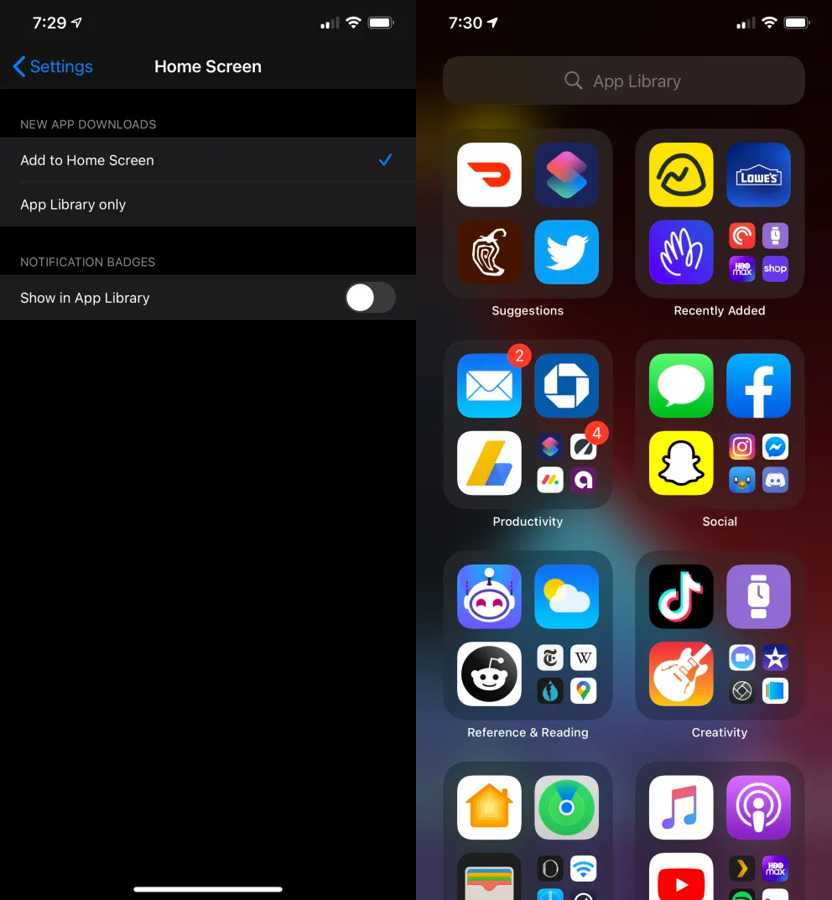 Более того, ваши данные не будут затронуты.
Более того, ваши данные не будут затронуты.
Сохраните свои данные
Исправьте iOS/iPadOS/tvOS без потери данных
Благодаря передовым технологиям Fixppo может решить проблему вашей системы iOS без потери данных (за исключением расширенного режима). Все, что вам нужно сделать, это подключить ваше устройство и сделать несколько кликов, без риска потери каких-либо данных на вашем устройстве.
Простой сброс
Сброс iPhone/iPad/iPod touch без пароля
iMyFone Fixppo предлагает вам простые решения для сброса iPhone/iPad/iPod touch. Даже если вы забудете пароль, Fixppo поможет вам восстановить доступ к вашим iDevices с помощью аппаратного сброса.
Back to Your Like
Понижение версии iOS — без джейлбрейка
Fixppo упрощает обновление или понижение версии iOS. Вы можете вернуться к понравившейся версии, даже если у вас нет учетной записи разработчика.
Поддерживает только подписанную прошивку.
Почему вы должны выбрать Fixppo?
Бесплатная пробная версия по сравнению с полной версией
Бесплатная пробная версия
Вход в режим восстановления одним нажатием
Выход из режима восстановления одним нажатием
Проверить совместимость устройства
Служба поддержки клиентов
Исправление проблем с iPhone
Понизить/обновить iOS
Полная версия
Вход/выход из режима восстановления
Исправление различных проблем с iPhone
Исправление проблем с Apple TV
Сброс одним нажатием iPhone/iPad/iPod touch
Даунгрейд iOS без джейлбрейка
Обход ошибок iTunes
Бессрочные бесплатные обновления
Гарантия возврата денег
Круглосуточная поддержка клиентов
Исправьте системные проблемы iOS всего за 3 шага
Посмотреть подробное руководство
Нам доверяют и рекомендуют
Благодаря набору отличных функций восстановления системы iOS, пошаговым меню и трем доступным пакетам, iMyfone Fixppo является лучшим набором инструментов для iOS.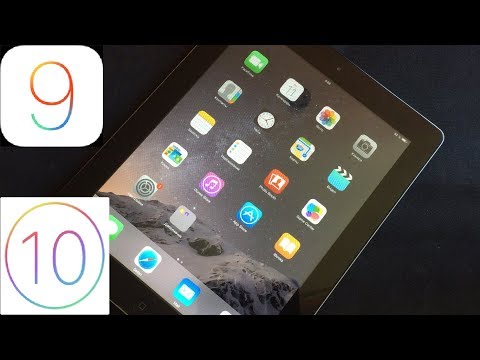
Назовите почти любую из наиболее распространенных жалоб на iPhone, и Fixppo предложит решение — и часто оно сможет добиться этого без потери ваших данных.
iMyFone iOS System Recovery помогает устранить различные системные проблемы iOS, такие как зависание в режиме восстановления или зависание на логотипе Apple. Обычно общий метод восстановления заключается в сбросе настроек до заводских через iTunes. В этом случае вы потеряете все исходные данные на вашем iDevice, включая текущие данные и настройки.
iMyFone Fixppo так прост в использовании, потому что большая часть работы выполняется автоматически с помощью микропрограммы, которую вы загружаете, выполняя несколько простых интуитивно понятных шагов.
Это один из лучших инструментов для восстановления системы iPhone. Хотя обращение непосредственно в сервисный центр может быть первым, что люди сделают, когда у них возникнут определенные неисправности, починить смартфон с помощью Fixppo может быть намного проще, чем ехать в сервисный центр.
Вы можете исправить черный экран Apple TV с помощью стороннего инструмента, такого как iMyFone Fixppo. Это инструмент для восстановления iOS, который может восстановить ваше устройство Apple, которое работает как пульт дистанционного управления для вашего Apple TV.
Проверить отзывы пользователей
30-дневная гарантия возврата денег
100% безопасность
Транзакции защищены
Обслуживание миллионов пользователей
Совместимость
Технические характеристики
Совместимость
айфон
Серия iPhone 13, серия iPhone 12, серия iPhone 11, серия iPhone Xs, iPhone Xr, iPhone X, iPhone 8/8 Plus, iPhone 7/7 Plus, серия iPhone 6, iPhone 5 — iPhone 4iOS
iOS 16, iOS 15, iOS 14, iOS 13, iOS 12, iOS 11, iOS 10, iOS 9
айпад
iPad Pro, серия iPad Air, серия iPad mini, iPadайпод
iPod touch 7, iPod touch 6, iPod touch 5, iPod touch 4, iPod touch 3, iPod touch 2, iPod touch 1Apple TV
Apple TV HD, Apple TV 3-го поколения, Apple TV 2-го поколения
Технические характеристики
ЦП/процессор
Win: 1 ГГц (32-разрядная или 64-разрядная версия) или выше
Mac: Intel с тактовой частотой 1 ГГц или вышеБАРАН
Выигрыш: 256 МБ или более ОЗУ (рекомендуется 1024 МБ)
Mac: 512 МБ или большеМесто на жестком диске
200 МБ и более свободного места
Окна
Выиграть 11/10/8/7Мак
macOS 12 (Монтерей), macOS 11 (Биг-Сур, включая 11. 5), macOS 10.15 (Каталина), macOS 10.14 (Мохаве), macOS 10.13 (High Sierra), macOS 10.12 (Сьерра), OS X 10.11 (Эль-Капитан), ОС X 10.10 (Йосемити), OS X 10.9 (Маверикс)
5), macOS 10.15 (Каталина), macOS 10.14 (Мохаве), macOS 10.13 (High Sierra), macOS 10.12 (Сьерра), OS X 10.11 (Эль-Капитан), ОС X 10.10 (Йосемити), OS X 10.9 (Маверикс)
Часто задаваемые вопросы и горячие темы
Часто задаваемые вопросы об инструменте восстановления iOS:
1. Какие проблемы с iOS можно исправить с помощью iMyFone Fixppo?
С iMyFone Fixppo вы легко сможете починить свое устройство, не обращаясь к техническому специалисту.
1. iPhone завис в режиме восстановления/вращающемся круге/логотипе Apple;
2. Черно-белый экран смерти;
3. iPhone не включается/iPhone зацикливается/iPhone завис;
4. Сбой восстановления iPhone/сбой обновления iPhone;
5. Проблемы с Apple TV и другие проблемы с iPadOS/iOS.
2. Почему мне нужно переводить iPhone/iPad/iPod touch/Apple TV в режим DFU или Recovery?
Эти 2 режима установлены Apple для восстановления системы.
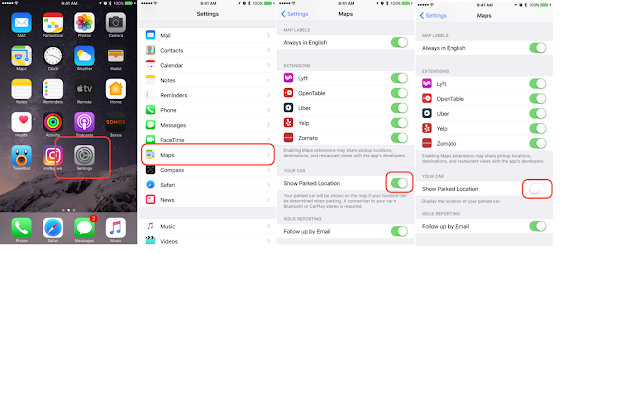 В сущности это позволяет обновляться до произвольной версии прошивки без застревания на iOS 9.3.5.
В сущности это позволяет обновляться до произвольной версии прошивки без застревания на iOS 9.3.5. Ниже в этом посте я собрал прошивки для отката для разных аппаратов ВанПлас. Либо можно их скачать перейдя по ссылке.
Ниже в этом посте я собрал прошивки для отката для разных аппаратов ВанПлас. Либо можно их скачать перейдя по ссылке.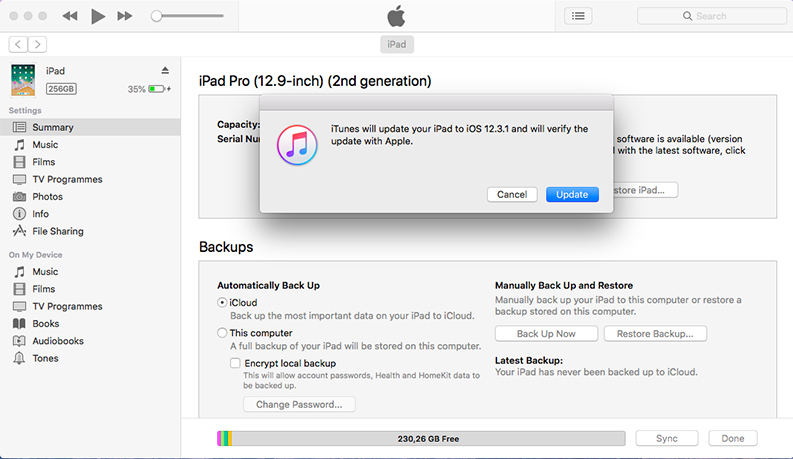

 5), macOS 10.15 (Каталина), macOS 10.14 (Мохаве), macOS 10.13 (High Sierra), macOS 10.12 (Сьерра), OS X 10.11 (Эль-Капитан), ОС X 10.10 (Йосемити), OS X 10.9 (Маверикс)
5), macOS 10.15 (Каталина), macOS 10.14 (Мохаве), macOS 10.13 (High Sierra), macOS 10.12 (Сьерра), OS X 10.11 (Эль-Капитан), ОС X 10.10 (Йосемити), OS X 10.9 (Маверикс)